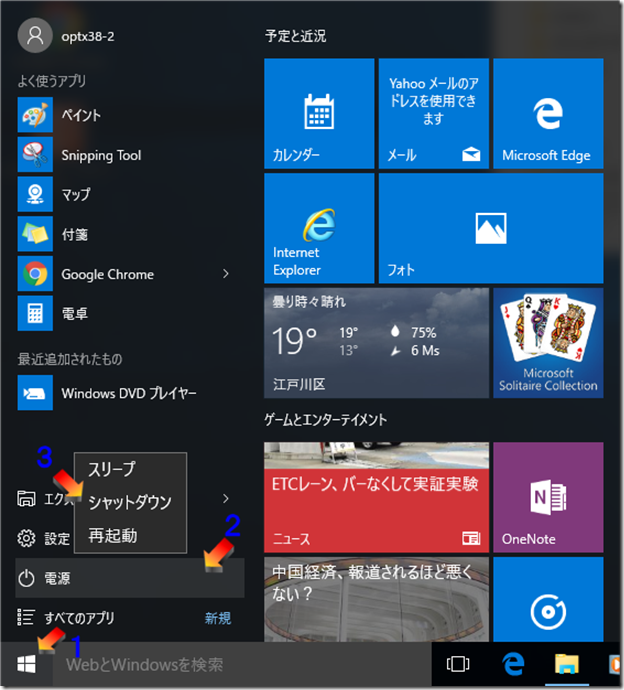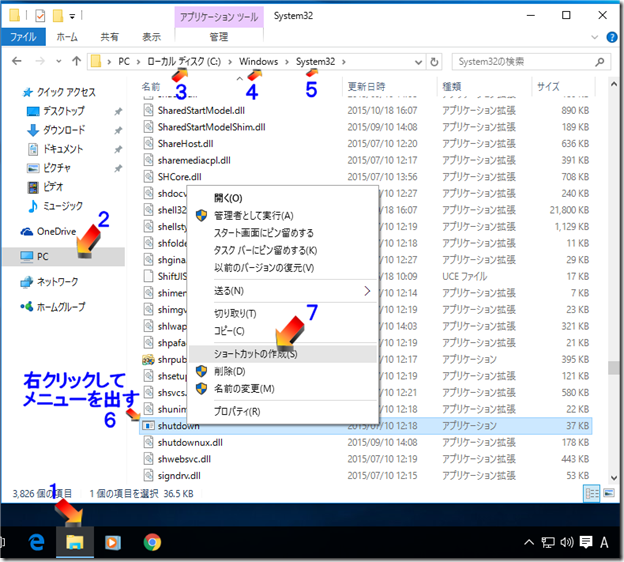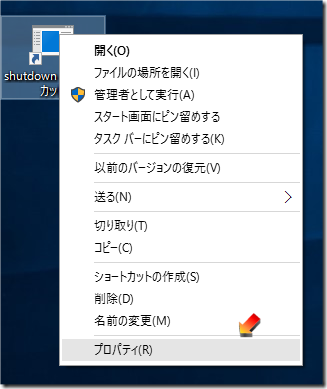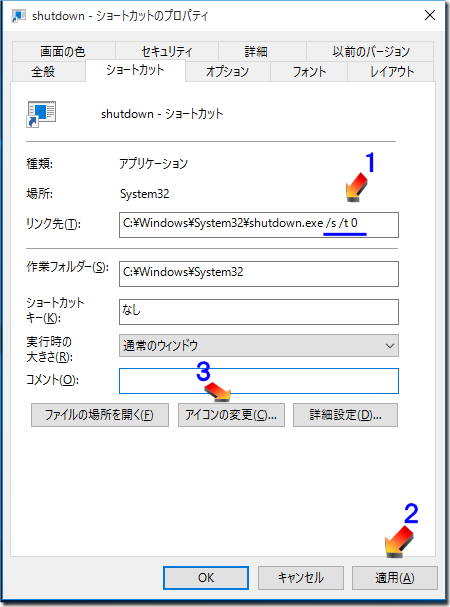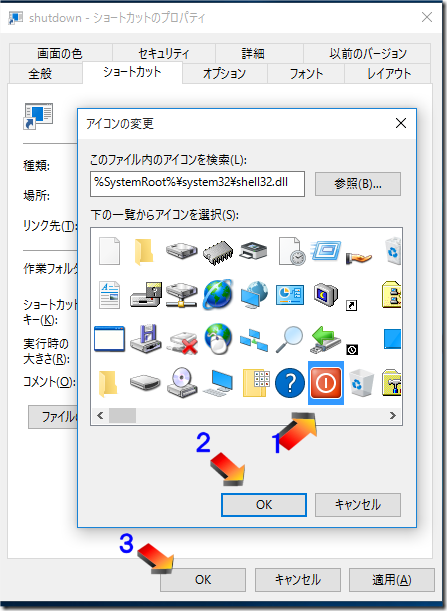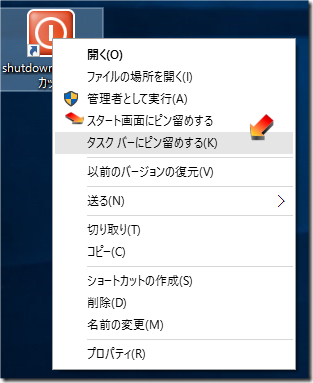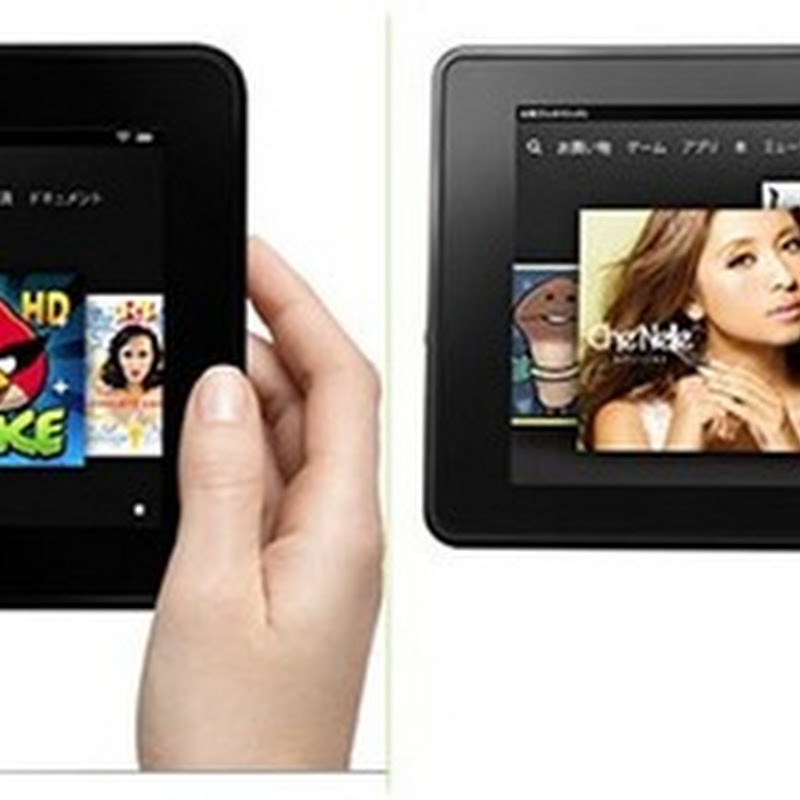windows10は、「終了はスタートボタンから」というwindowsの伝統に戻りました。
ただ、全部で3クリックになるのでやはり面倒です。そこで、これまでのようにシャットダウンのショートカットを作り、これをタスクバーやスタートメニューに置くと便利です。
10から、ショートカットの規格が変更になったので、新規作成は、直接exeファイルから作るほうが簡単です。シャットダウンのプログラムは、今までと同じwindowsのsystem32に、shutdown.exeとして残っています。
エクスプローラーを開き、PCのシステムディスクCを開き、windows→system32を開きます。この中に、shutdown.exeがあります。これを右クリックして、ショートカット作成を実行します。ショートカットは、デスクトップにできます。
デスクトップに出来たショートカットアイコンを右クリックし、プロパティを開きます。
ここで、リンク先のshutdown.exeにオプションを追加します。
後ろに、スペースで区切って /t /s 0 を加えます。スペース/tスペース/sスペース0(ゼロ)と続けます。
適用ボタンをクリックし、続けてアイコンの変更に進みます。いったん警告が出ますが、OKします。
標準アイコンの一覧が出ます。シャットダウンなので、赤い電源アイコンを選びます。
OKすれば、デスクトップのショートカットアイコンが変わります。
これを右クリックし、スタートメニューにピン留めします。
タスクバーにピン留めしてもいいでしょう。ピン留めが終われば、デスクトップのショートカットはごみ箱に捨てて構いません。
スタートメニューにできたアイコンは、ドラッグすれば好きな場所に移動できます。
右クリックすれば、サイズ変更もできます。windows10は、プログラムのショートカットは、デスクトップに置かず、スタートメニューか、タスクバーにピン留めするというのが仕様です。今後、デスクトップにショートカットアイコンを置き、Wクリックで起動する、という使い方は廃止されるのでしょう。